
Термін роботи акумулятора MacBook набагато вище, ніж у інших ноутбуків, проте з плином часу години автономної роботи можуть зменшитися.
УНІАН зібрав 8 важливих порад, які допоможуть підтримувати акумулятор вашого Mac в хорошому стані протягом тривалого часу. Всі вони були перевірені на практиці роками досвіду.
1. Параметри енергоощадження
Насправді параметри енергоощадження в macOS мінімальні, але навіть цей мінімум може допомогти продовжити термін служби акумулятора.
- Відкрийте Системні Налаштування.
- Перейдіть в розділ Акумулятор.
- Там, де вказана справність акумулятора, натисніть на іконку інформації "i".
- Вимкніть опції "Оптимізація зарядження" та "Керувати строком служби акумулятора".
- Натисніть кнопку Готово.
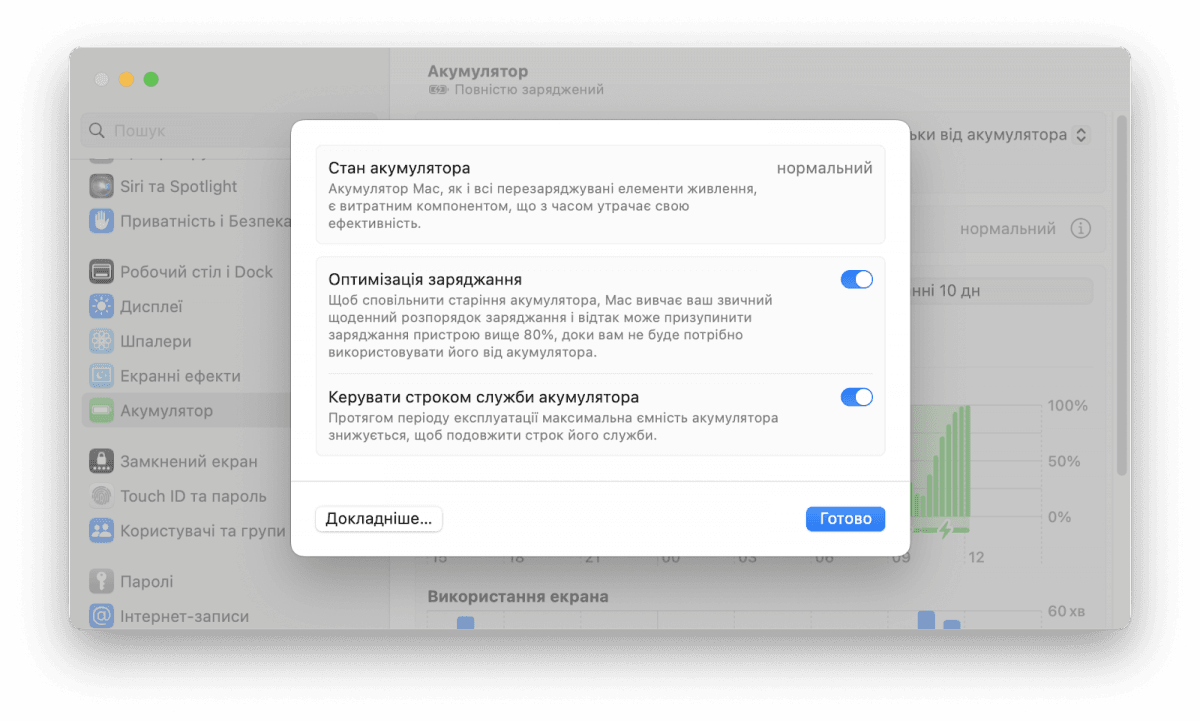

2. Екран блокування
Ви можете налаштувати після якого часу дисплей вимкнеться, що допоможе зберегти заряд акумулятора коли ви не працюєте за комп’ютером.
- Відкрийте Системні Параметри.
- Перейдіть в розділ Замкнений екран.
- В правій панелі налаштуйте час коли вимикати дисплей під час живлення акумулятора, коли він не використовується.
- Закрийте Системні Параметри.

3. Геолокація
Деякі програми використовують дані вашої геолокації у фоновому режимі. Але в більшості випадків це не потрібно – немає сенсу зайвий раз навантажувати акумулятор вашого MacBook.
Щоб змінити налаштування геолокації в macOS, виконайте такі дії:
- Відкрийте Системні Налаштування.
- Перейдіть в розділ "Приватність і Безпека".
- Натисніть Геолокація.
- Виберіть програми та вимкніть дозвіл визначення вашого місцеперебування для них.
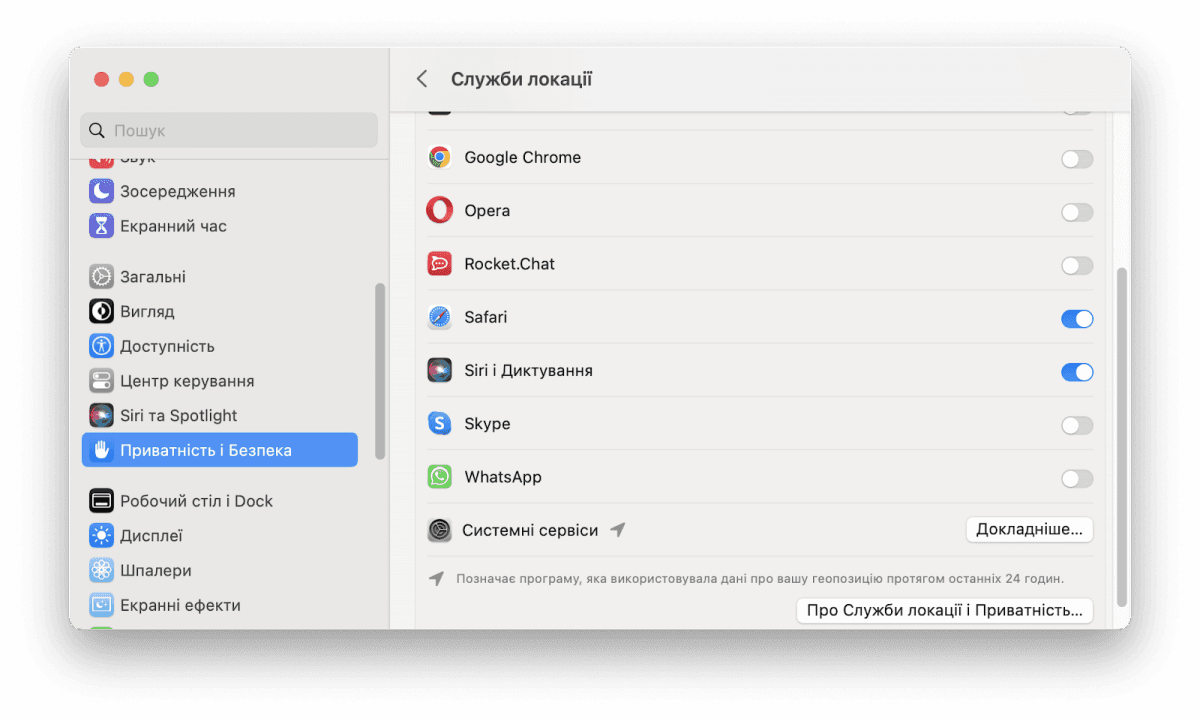
Слід зазначити, що ефект від відключення служб геолокації набагато менше, ніж у випадку з iOS. Однак збереження батареї навіть на пів відсотка може вам допомогти в потрібний час.
4. Комфортна температура
Робоча температура будь-якого ноутбука (чи MacBook Pro, MacBook Air чи будь-якого іншого типу) впливає на стабільність роботи системи, тривалість роботи батареї та потенційний ресурс внутрішньої батареї.
Apple допускає температуру своїх пристроїв від -25°C до + 45°C, однак не рекомендується використовувати MacBook, якщо температура нижче -10 °C або вище + 35°C. Рекомендована температура для використання ноутбука – кімнатна температура - це приблизно 22ºC.
5. Правильні цикли зарядки
Apple наполегливо рекомендує повністю зарядити акумулятор MacBook під час першого ввімкнення пристрою. При його подальшому використанні радимо дотримуватися певних циклів зарядки акумулятора. По-перше, не підключайте MacBook до адаптера змінного струму після повного заряду акумулятора.
По-друге, намагайтеся дотримуватися строгого режиму зарядки акумулятора MacBook. Ідеальним варіантом буде використання MacBook в автономному режимі, поки батарея не розрядиться на 5-10%.
6. Тривале зберігання
Якщо вам потрібно кудись поїхати надовго і залишити свій MacBook вдома, ви повинні пам'ятати про батарею, оскільки вона страждає від тривалого зберігання. Перш ніж залишити свій MacBook (більш ніж на шість місяців), розрядіть його приблизно наполовину та зберігайте в такому стані. Не рекомендується повністю заряджати його до 100%. І, звичайно ж, не забудьте повністю вимкнути його, щоб уникнути глибокого розряду і можливої втрати даних.
7. Використання енергії
Термін служби батареї сильно залежить від запущених програм і використання центрального процесора (ЦП). Чим більше завантажений процесор, тим швидше розряджається акумулятор. Існує ряд програм, які інтенсивно використовують ЦП, зокрема браузери Chrome і Firefox. Якщо відкрито багато вкладок або сайтів із важким вмістом (наприклад, Adobe Flash), акумулятор Mac реагує відповідно.
Ви можете використовувати Програму моніторинг системи, щоб перевірити активність процесора і скільки енергії споживають різні програми на Mac.
- Відкрийте Монітор Активності.
- Перейдіть в розділ Енергія.
- Знайдіть найбільш енергоресурсні програми.
- Виберіть програми, які не використовуються на даний час, та натисніть кнопку Стоп, щоб закрити їх та заощадити заряд акумулятора.
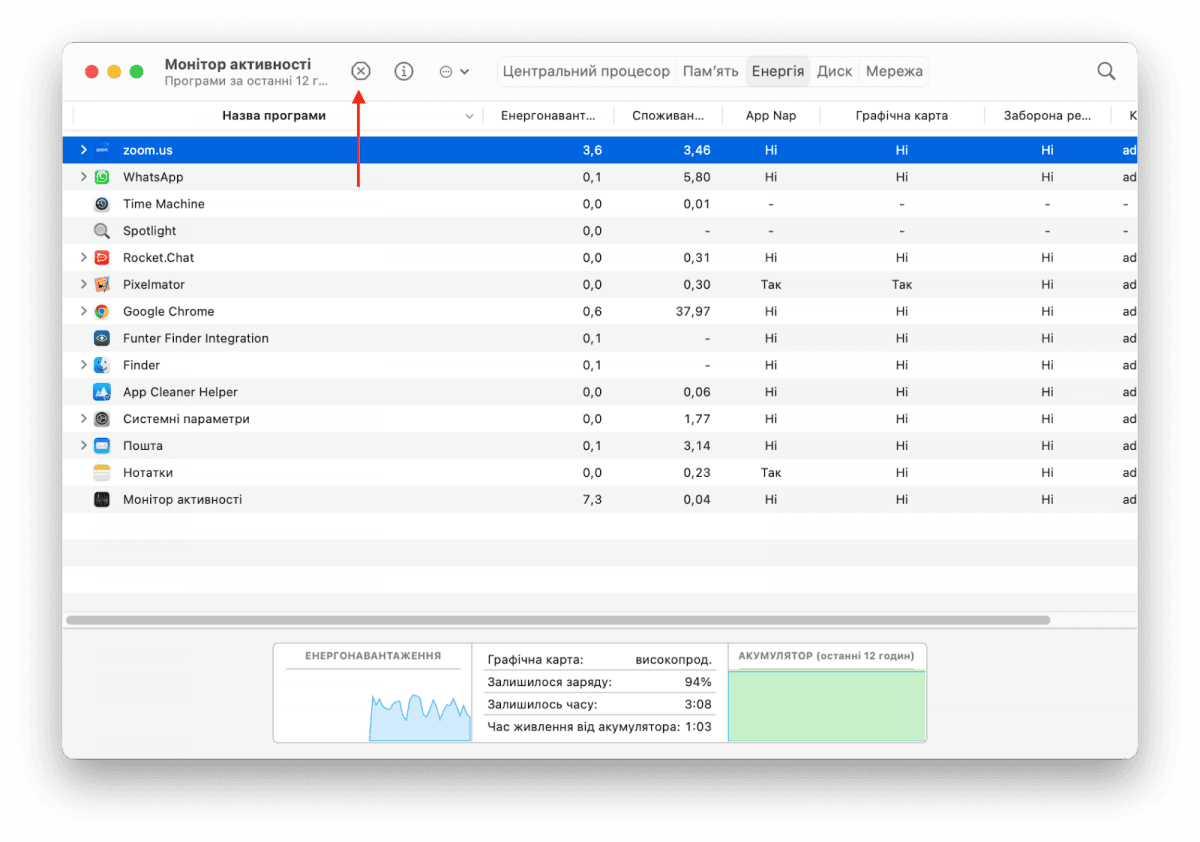
8. Небажані файли
Кеш-файли створюються на вашому MacBook програмами, браузерами та системою загалом. Взагалі кеш-файли створені, щоб пришвидшити роботу вашого MacBook, однак насправді вони можуть споживати багато дискової пам’яті й, як наслідок, уповільнюють роботу вашого Mac і зменшують час автономної роботи батареї.
Крім того, деякі кеші залишаються на вашому MacBook навіть після видалення програм, тобто вони абсолютно не потрібні й називаються сміттєвими файлами. Щоб збільшити час роботи акумулятора, час від часу очищайте MacBook Pro/Air від сміття та кешів.
Для цього, ви можете скористатися спеціальними додатками для macOS, наприклад MacCleaner Pro, який створений для очищення диска Mac і оптимізації роботи системи. Ви можете скористатись програмою абсолютно безкоштовно протягом 2 пробних днів.
Сподіваємося цих простих порад буде достатньо, щоб акумулятор вашого MacBook служив вам вірою і правдою довгий час.
До цього УНІАН ділився лайфхаком, як поліпшити якість звуку при дзвінках з iPhone. Раніше ця фіча працювала лише для дзвінків через FaceTime. Тепер в новій версії ОС Apple додала "Ізоляцію голосу" (Voice Isolation) і до дзвінків на стільникові телефони.
Також розповідали про "пожирача" батареї в iPhone, про який мало хто знає. Ця настройка є абсолютно на кожному Айфоні, так що знайти ви її зможете без особливих зусиль.


